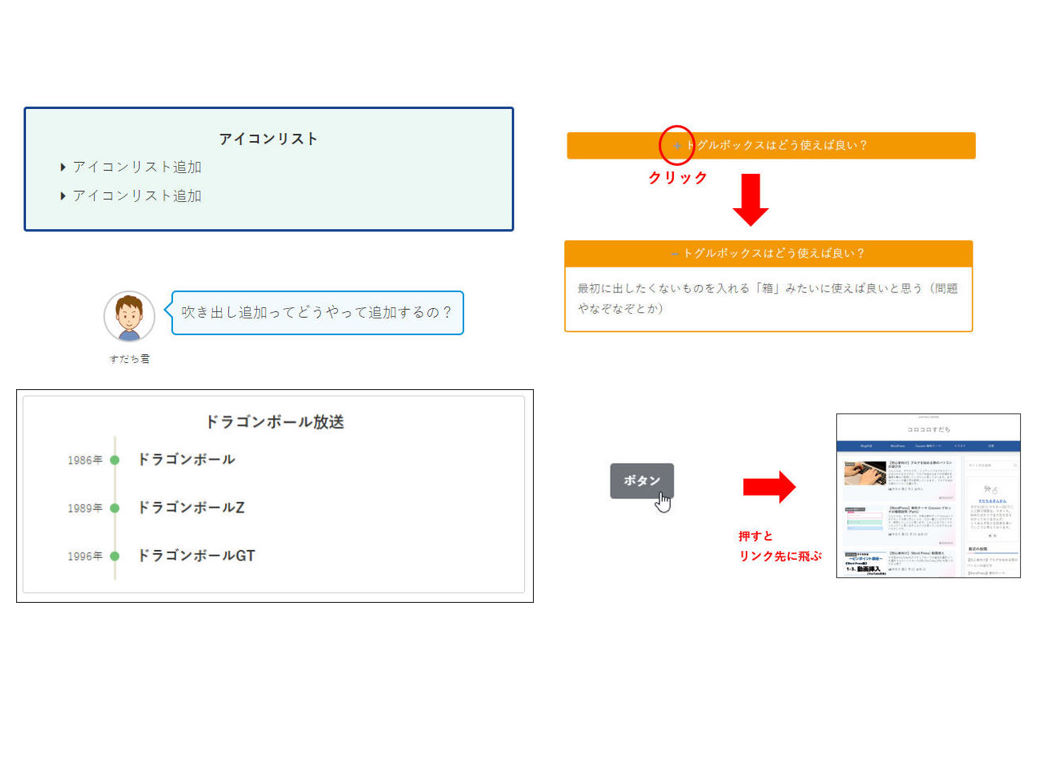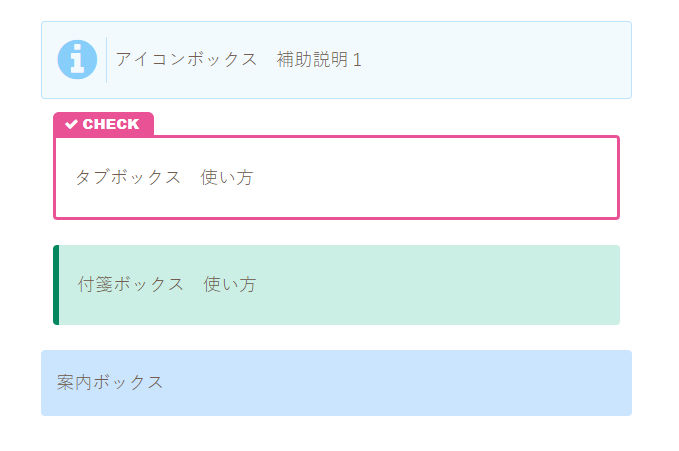前回に引き続き、無料でかなりのカスタマイズ性を兼ね備えている無料テーマ【-Cocoon-】での”ブロック”の使い方を図や写真にして一覧にしました。
これどんなブロックだったっけ??と思い出すときにでも見て使っていただけるとありがたいです。
今回は【Part2】です。
アイコンリスト
<プレビュー表示>
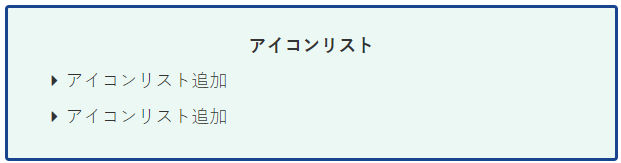
リストポイントにアイコンを適用した非順序リストです。「非順序」なので書いた順番に表示されます。
スタイル設定/色変更
スタイル設定:箇条書きの「●」を他のアイコンに変更することができる
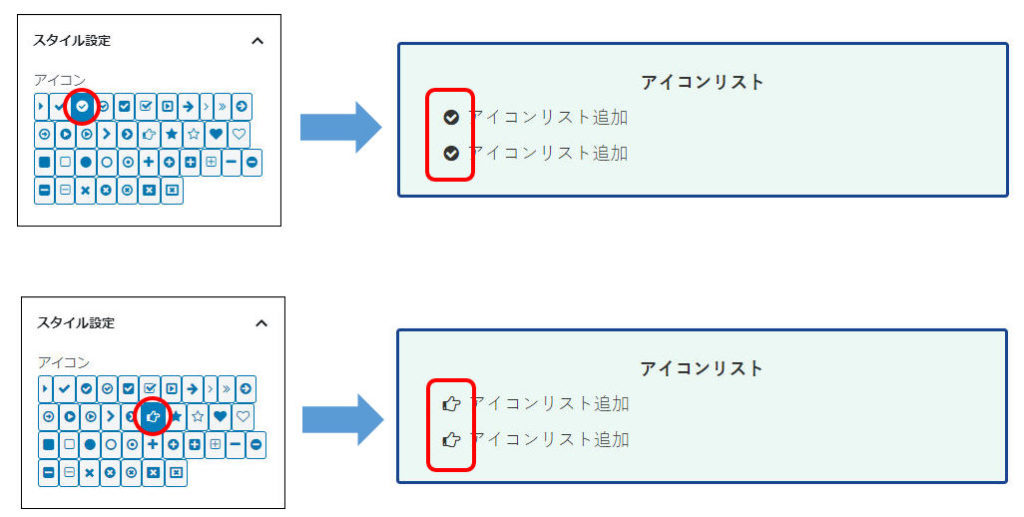
色変更: 箇条書きのアイコンの「色」を変えることができる
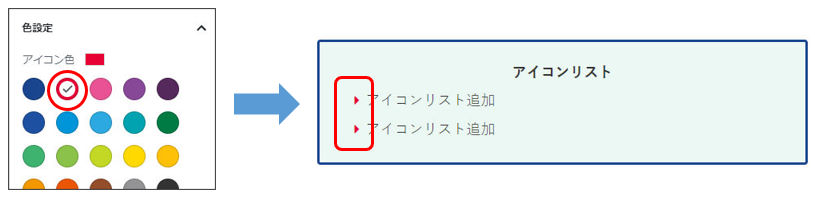
ボーダー色/背景色/文字色
ボーダー色: 周りの囲い線の「色」を変えることができる
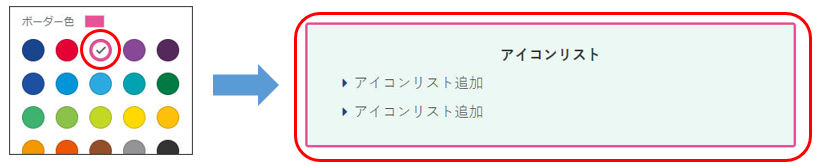
背景色: 背景の「色」を変えることができる
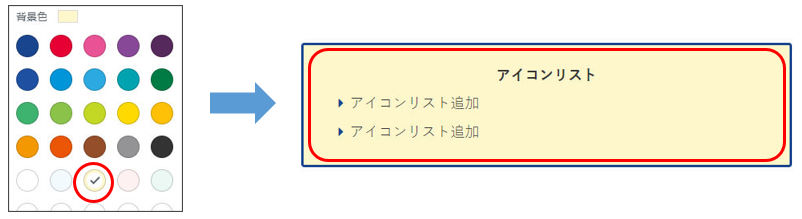
文字色: 文字の「色」を変えることができる
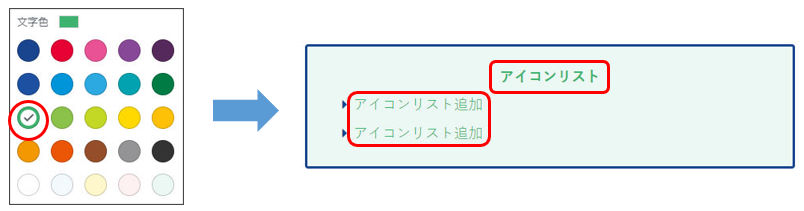
吹き出し
<プレビュー表示>
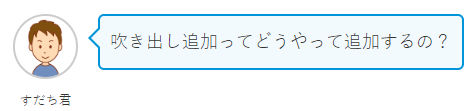
登録されている吹き出しのオプションを変更できます。とのことですが、これはよく使いますね!スタートがこれから始まるブログをよく見かけます。
スタイル設定
人物:吹き出しを付ける人物を変更することができる
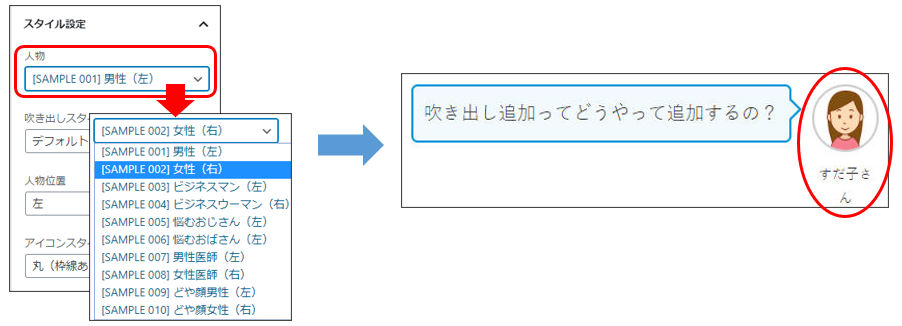
吹き出しスタイル:吹き出しのスタイルを変更することができる
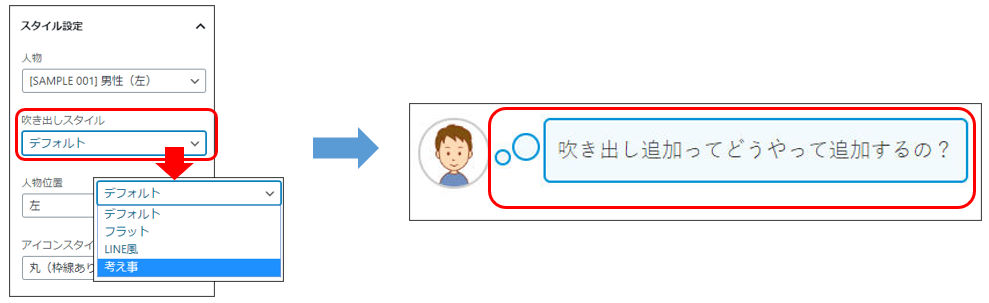
人物位置:人物を右か左か位置を変更することができる
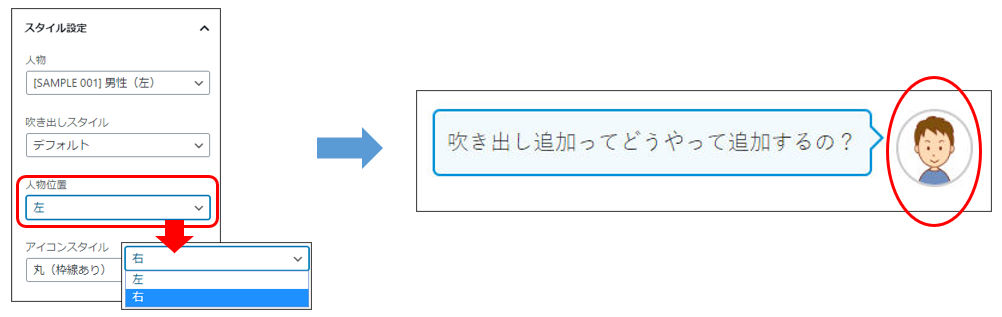
アイコンスタイル:人物の枠線を変更することができる
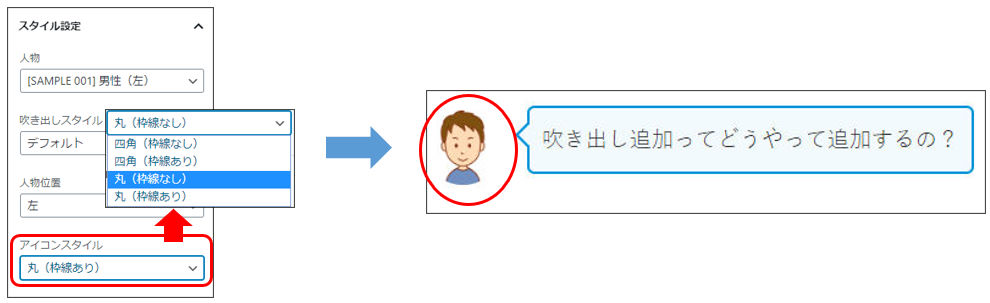
背景色/文字色/ボーダー色
背景色:吹き出しの背景の「色」を変更することができる
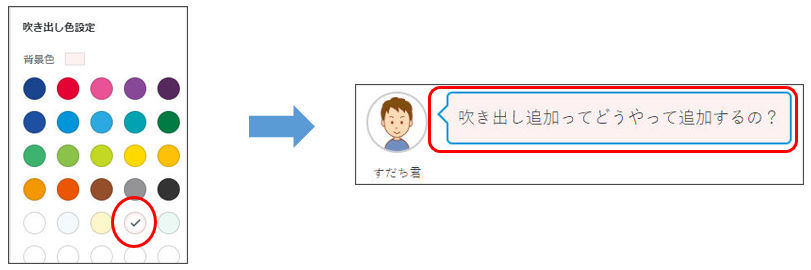
文字色:吹き出しの文字の「色」を変更することができる
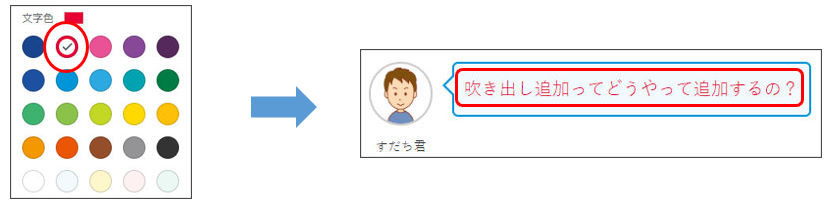
ボーダー色:吹き出しの枠線の「色」を変更することができる
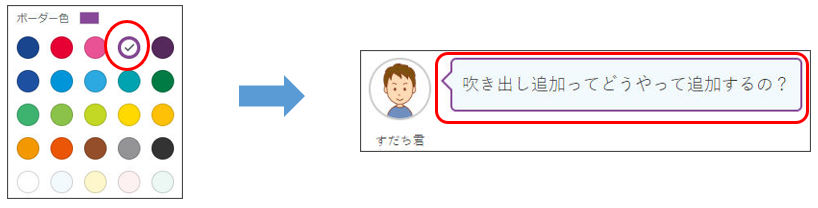
トグルボックス
<プレビュー表示>

トグルボックスは何というか上級者向けのイメージです。最初は表示せずクリックすることで表示されます。箱みたいなイメージですね。問題やなぞなぞなどに使えそうです。
ボーダー色/背景色/文字色
ボーダー色: 周りの囲い線、テーマの「色」を変えることができる
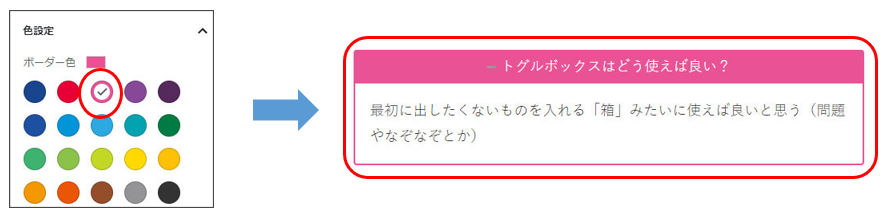
背景色: 背景の「色」を変更することができる
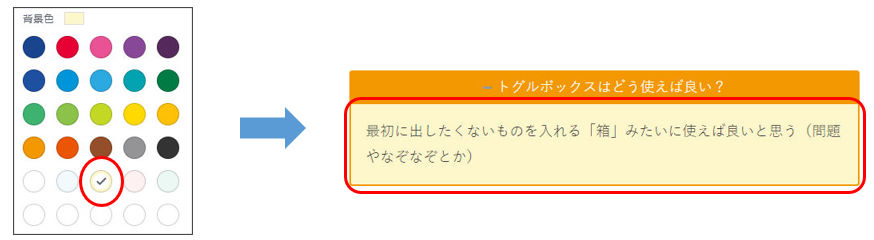
文字色: 文字の「色」を変更することができる
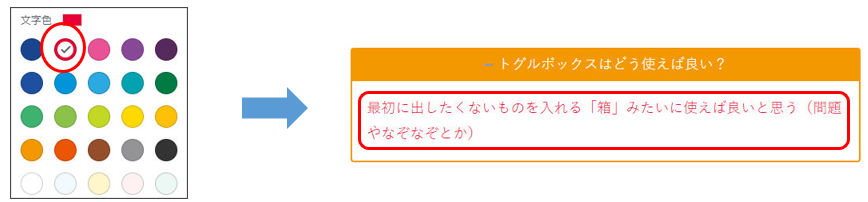
タイムライン
<プレビュー表示>
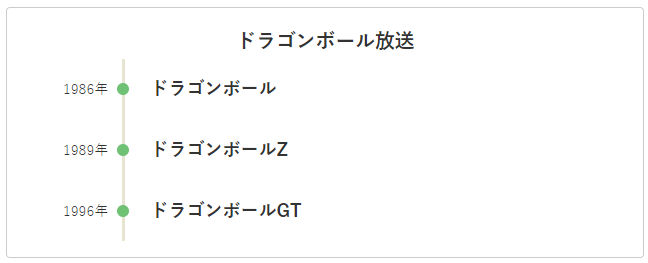
時系列を表現するためのブロックです。時系列でなくても〇〇の始め方などの手順書としても使用できます。
スタイル設定
アイテム数:表示する分類数、区分け数を変更することができる
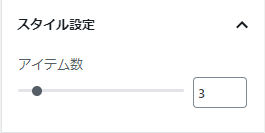
ポイント色/背景色/文字色/ボーダー色
ポイント色:ポイントとなる部分の「色」を変更できる
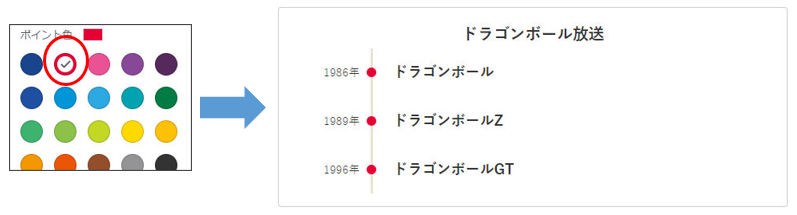
背景色: 背景の「色」を変更することができる
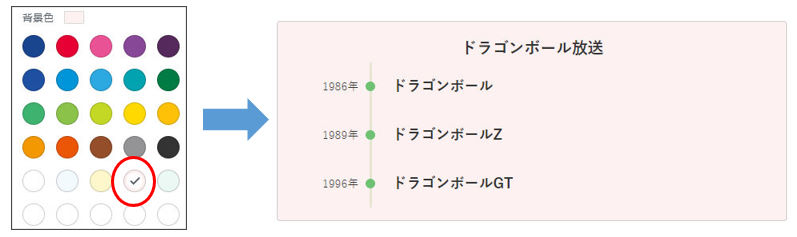
文字色: 文字の「色」を変更することができる
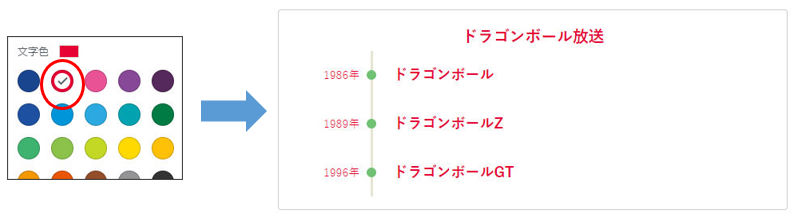
ボーダー色:枠線の「色」を変更することができる
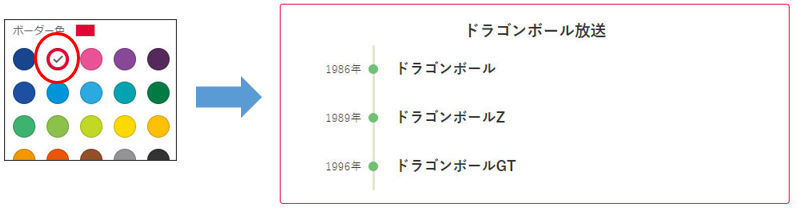
ボタン
<プレビュー表示>
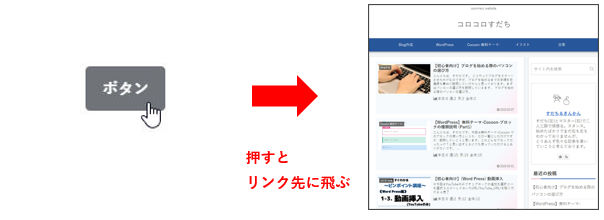
リンク用のボタンです。「詳しくはこちら!」など、サイトへ誘導するときなどに使いましょう!(クリック詐欺にはご注意を!)
ボタン設定
URL:リンク先のURLを設定します。逆にここ設定しないと始まらないです。
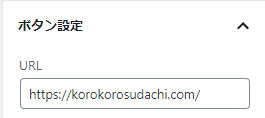
リンクの開き方:リンク先を開く際、「現在のタブで開く」か「新しいタブで開く」かを決めます。
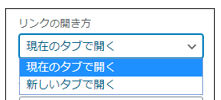
サイズ:ボタンのサイズです。小・中・大とありますが、基本的に横の大きさが大きくなりますね。

円形にする:これはオン/オフのみで円形にするかしないかを決めれます。
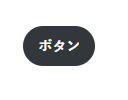
光らせる:これ、最初何かなぁー、、と思いましたけど、実際に使ってみるとわかります。光りますw。(何回も撮りましたが光ったところが撮れませんでした。。試してみてください)
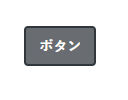
文字サイズ
文字サイズ:下図では3種類ですが、実際は「小・標準・中・大・特大・カスタム」とあります。文字と一緒にボタンのサイズも大きくなります。
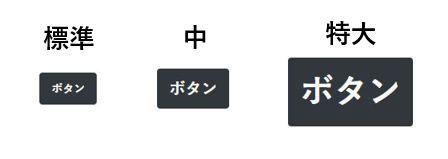
背景色/文字色/ボーダー色
背景色: 背景の「色」を変更することができる
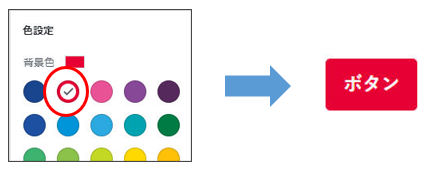
文字色:文字の「色」を変更することができる

ボーダー色:枠線の「色」を変更することができる
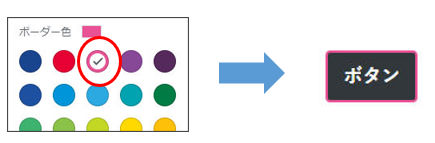
以上です。Cocoonは無料テーマでありながら様々なカスタマイズの出来るとても素晴らしいテーマです。ブロックを使ってさらに見やすくブログライフを送りましょう。